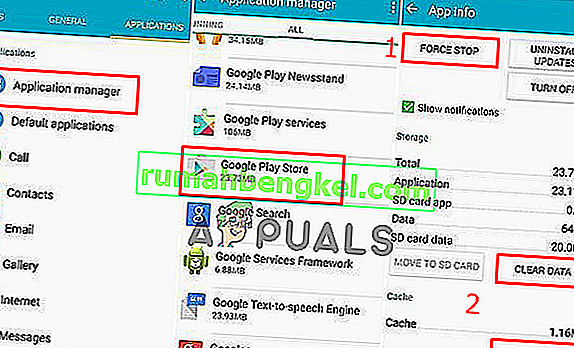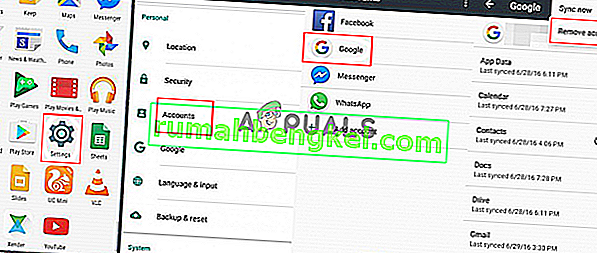Некоторые пользователи получают « Код ошибки: 491 » в своем магазине Google Play всякий раз, когда они пытаются загрузить или обновить приложение. Возможность загружать приложения на свой смартфон - одна из часто используемых задач в наши дни, но эта ошибка мешает пользователям делать это. Эта проблема может возникнуть на любом устройстве Android, которое вы используете. Сообщение об ошибке будет « Не удается обновить приложение » или « Не удается загрузить приложение ».

Что вызывает код ошибки Google Play 491?
Изучив эту конкретную проблему, мы обнаружили несколько возможных причин, которые могут вызвать эту ошибку. Обычно эта ошибка означает, что ваш телефон больше не распознает вашу учетную запись Google, из-за чего он не может выполнить запрошенную загрузку или обновление, запрошенное пользователем. Но могут быть и другие причины, перечисленные ниже:
- Учетная запись Google - наиболее распространенный сценарий этой конкретной ошибки: когда что-то вызывает проблемы с вашей учетной записью Google. И ваша учетная запись не сможет синхронизироваться с Google Play Store и показывать ошибку при загрузке и обновлении.
- Магазин Google Play - есть вероятность, что проблема вызвана тем, что в приложении Google Play Store есть поврежденные или неработающие данные, из-за которых вы не сможете выполнить некоторые задачи.
- Кэшированная память. Иногда, когда мы закрываем приложения, они закрываются не полностью, и приложения или данные, которые остаются в памяти, могут вызывать проблемы для телефона.
Эта статья поможет вам различными способами решить проблему « Код ошибки: 491 ». Мы начнем с обычного и простого метода к подробному.
Метод 1: перезагрузка телефона
В основном ошибки Android можно легко исправить, перезагрузив телефон. Он обновит оперативную память, удалив все временные данные ранее использованных приложений. Вы можете перезагрузить телефон, нажав кнопку питания на телефоне. После перезагрузки телефона перейдите в магазин Google Play, чтобы загрузить или обновить приложения.
Метод 2: очистка кеша и данных Google Play
Данные кэша на вашем устройстве - это набор небольших файлов, сохраняемых, чтобы помочь вашему устройству быстрее загружать или выполнять задачи, а не загружать их каждый раз при использовании. Магазин Google Play сохраняет пользовательские данные на устройстве, которое может быть повреждено или сломано, поэтому его очистка может решить проблему для многих из вас, ребята. Чтобы удалить данные, выполните следующие действия.
- Откройте « Настройки », затем выберите « Приложения / Приложения ».
- Найдите приложение " Google Play Store " и откройте его.
Примечание . Если на вашем устройстве несколько вкладок, выберите « Все » в настройках приложения, чтобы найти Google Play Store.
- Нажмите « Принудительно остановить », затем нажмите « Очистить данные » или « Очистить кеш ».
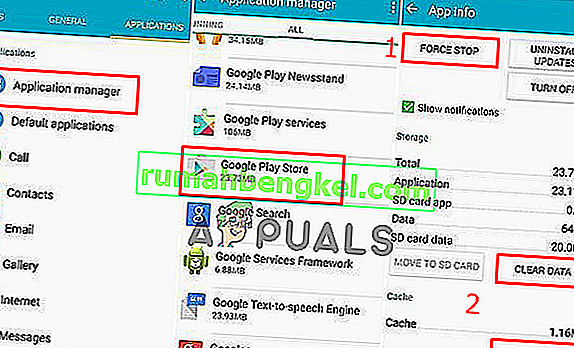
Примечание . Возможно, вам придется сделать то же самое для « Google Service Framework » (если он установлен).
- Теперь зайдите в магазин Google Play, если вы можете скачать или обновить.
Метод 3: удалить и снова добавить свой аккаунт Google
Когда учетная запись добавляется к устройству, информация, относящаяся к этой учетной записи, автоматически синхронизируется с устройством. Если причиной ошибки является учетная запись Google, то ее удаление и повторное добавление может решить проблему для вас. Вам необходимо удалить свою учетную запись Google с устройства в настройках, затем перезагрузить телефон и снова добавить его, выполнив следующие действия.
- Перейдите в « Настройки » вашего устройства, выберите « Учетные записи », а затем « Google ».
- Теперь выберите существующую учетную запись, нажмите на значок параметров и выберите « Удалить учетную запись ».
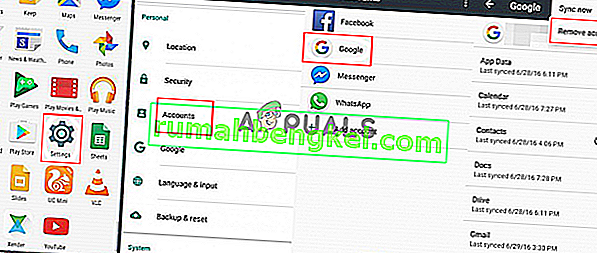
- Перезагрузите устройство и выполните те же действия и « Добавить учетную запись » после выбора Google.
- Теперь вы можете зайти в Google Play Store и проверить, работает ли он.